cv180基本操作指令
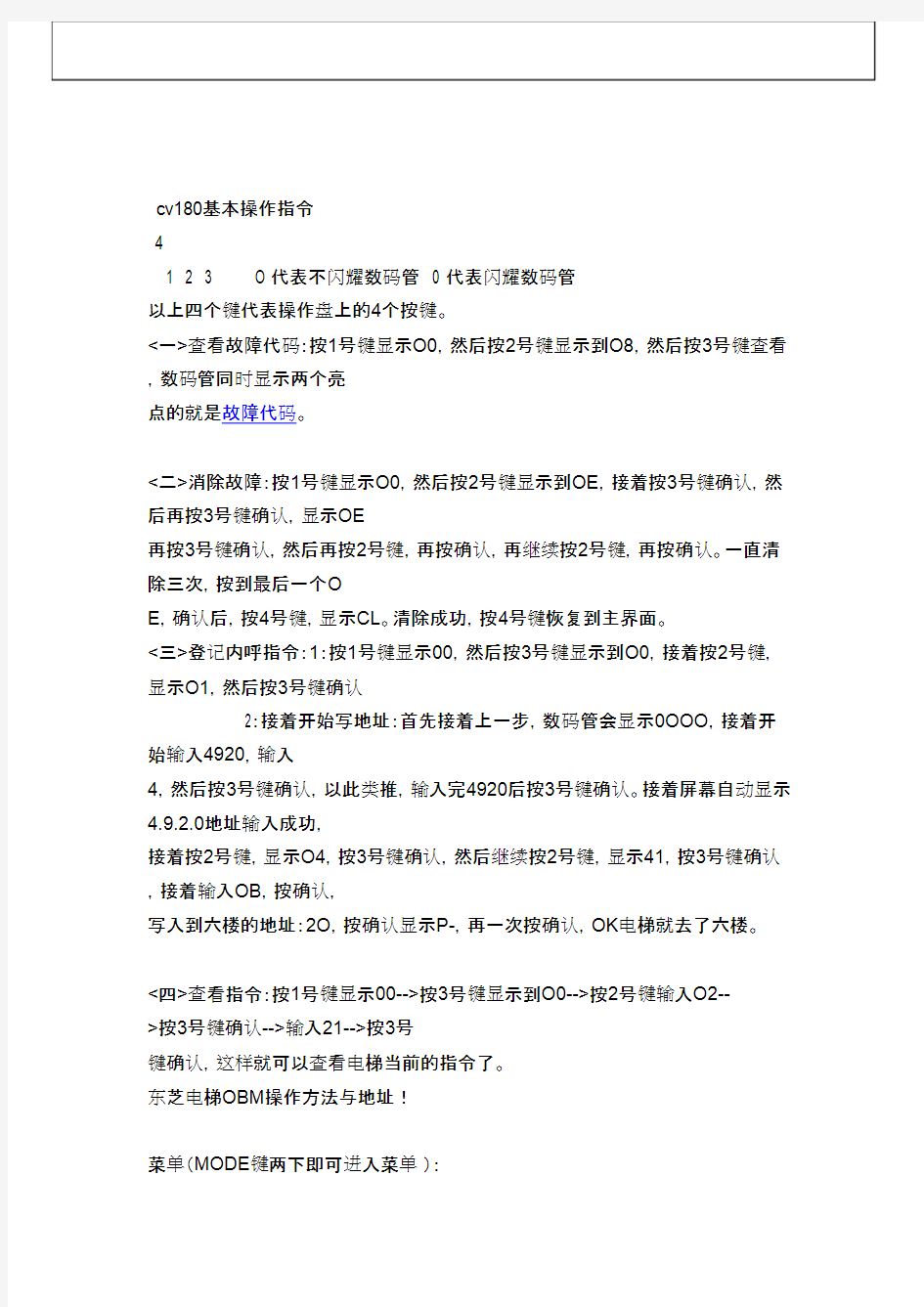
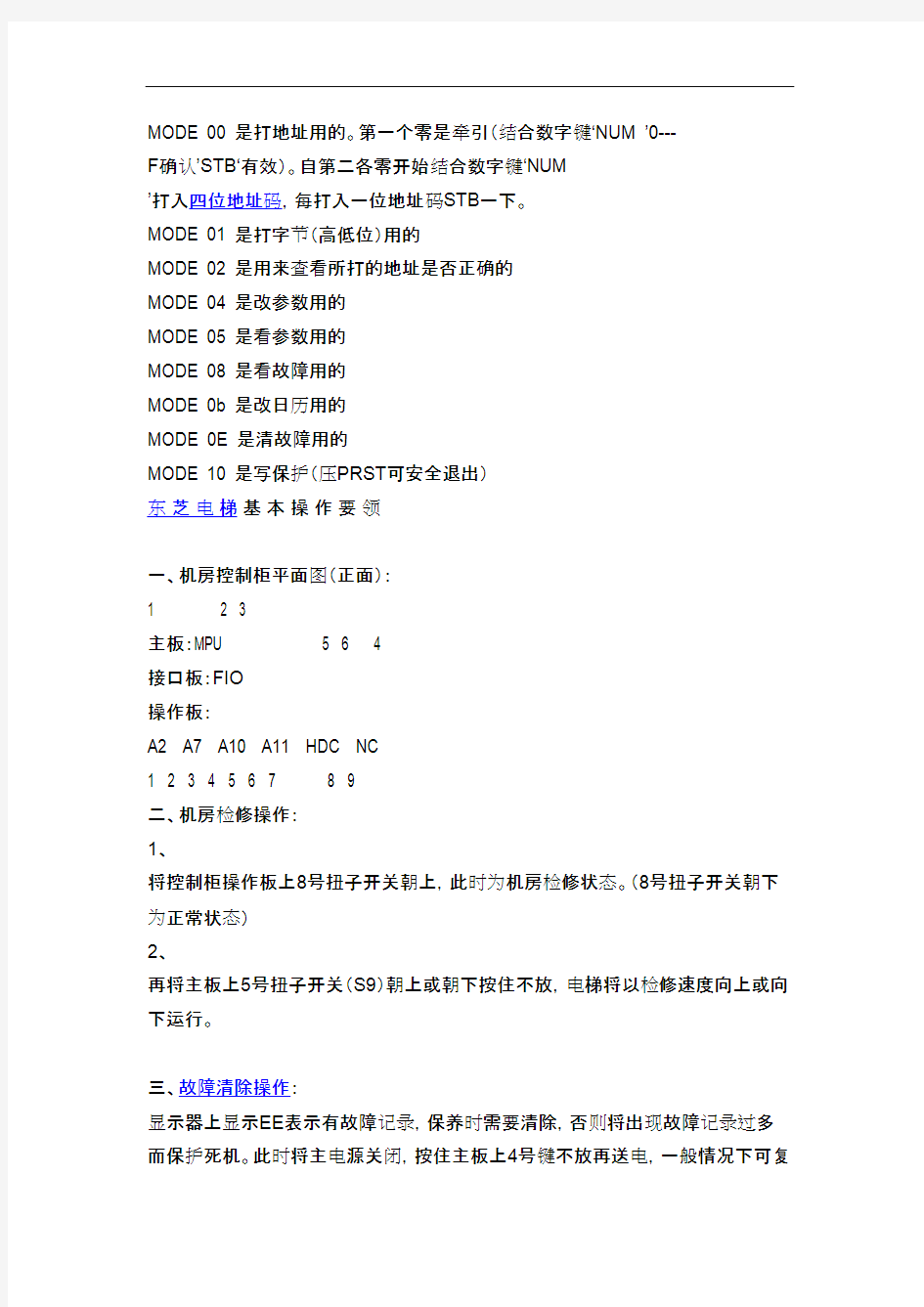
基本操作指令
日常工作流程 ?登录 ?查询 ?信息查询及辅助功能 ?建立PNR ?特殊服务 SSR ?PNR提取和修改 ?公布运价的查询 ?BSP打票 ?国际运价查询 ?电子客票常用指令 ?Q信箱处理 ?手工输入API信息 登录 1.进入系统>$$OPEN TIPC3 2.输入工作号>SI:工作号/密码 3.查看PID状态>DA 4.退出系统>SO 5.修改密码>AN:旧密码/新密码 6.随时查看SIGN-IN信息>SIIF: 7.指令使用帮助>HELP: 指令 8.屏幕向上一页>PB 9.屏幕向下一页>PN 10.清屏指令>CP 11.重复显示当前页>PG 12.一屏显示所有内容>PN1 返回目录 查询 1. 航班座位可利用显示>AV: H/城市对/日期/时间/ 航空公司代码(或GDS代码) 2. 最早有座位航班查询>FV: 城市对/日期/起飞时间/座位数/航空公司代码(或GDS代码)/经停标志 / 舱位 3. 航班飞行周期的查询>SK: 城市对/日期/时间/航空公司代码/ 舱位 4. 航班经停点和起降时间的显示指令>FF: 航班号/日期 5. 指定日期的航段上的航班详细信息显示>DSG:C/航班号/座位等级/日期/航段 或 RT之后,>DSG: 航班序号 返回目录
信息查询及辅助功能 一、24小时北京天气预报 WF >WF 城市三字代码 二、机场转机信息查询 DSM >DSM: PEK 三、机场、国家、航空公司代码查询 CNTD/CD 1)查询城市三字代码>CNTD T/BEIJING 2)查询城市名称>CD PEK 3)查询一个国家所有城市>CNTD A/CN 4)查询国家全称>CNTD C/CN 5)查询国家两字码>CNTD N/CHINA 6)查询航空公司信息>CNTD D/CA 7)查询航空公司两字代码>CNTD M/AIR CHINA 四、计算CO 1)四则运算>CO 100+2 2)计算北京和巴黎的时差>CO T/PEKCDG 3)显示巴黎10月1日0点的GMT标准时间>CO T/CDG/1OCT/0000 4)英里换算成公里>CO K/英里数 5)公里换算成英里>CO M/公里数 五、日期查询DATE 1)显示当前日期和星期几>DATE 2)显示10天,90天后的日期>DATE 10/90 3)显示2004年1月1日的前2天,及后20天的日期>DATE 1JAN04/-2/20 六、时间查询TIME 1)显示当前时间>TIME 2)北京时间2004年1月1日零点的巴黎时间>TIME 1JAN04/0000/CDG 3)纽约时间2004年1月1日零点的北京、巴黎时间>TIME NYC/1JAN/0000/PEK/CDG 七、长度、重量、温度换算 CV 1)100公里换算成英里>CV 100KM 2)100英里换算成公里>CV 100MI 3)摄氏35度转化为华氏度>CV 35C 4)华氏95度转化为摄氏度>CV 95F 5)10英镑转化为公斤>CV 10LB 6)10公斤转化为英镑-磅>CV 10KG 八、查询中文信息YI 1)显示所有静态信息的目录>YI 2)显示不含副标题的公告>YI标题 3)显示有副标题的公告>YI I/某标题 九、旅游信息查询TIM 1)查询签证信息>TIM TIFV 2)查询健康检疫信息>TIM TIFH 3)同时查询签证、健康检疫信息>TIM TIFA 4)查询与出入境有关的信息>TIM TIDFT/城市/章节/小标题/页码 5)显示TIM帮助功能>TIM TIHELP 6)显示TIM中有关规则>TIM TIRULES 7)显示综合旅游信息新闻>TIM TINEWS
Excel常用的几种基本操作
Excel常用的各种基本操作 本章学习目标 1、认识Excel的工作界面、窗口的组成元素 2、掌握工作薄、工作表、单元格等基本概念 3、掌握工作表、单元格的常见操作如插入、删除等 4、掌握菜单、工具条的操作和自定义方法 5、了解掌握多种观察工作表数据的方法 6、掌握工作表打印的几个问题:打印预览、打印纸、页码及打印标题等 7、启动与退出Excel 一、Excel 基本概念 1、工作簿 (1)在Excel中创建的文件叫做工作簿,其扩展名是.xls (2)工作薄由工作表组成,新建工作薄只有默认的3个工作表。但可以根据需要增加,其个数原则上仅受限于内存。 (3)新建第一个工作薄的默认名:book1.xls。 2、工作表 (1)由一些横向和纵向的网格组成的表格。一个工作表最多有65536行、256列。 (2)工作表由工作表名或者叫工作表标签区别,如sheet1、sheet2 1.1.2 Excel 基本概念 3、工作薄与工作表的关系 4、行号:工作表由65536行组成,每行的编号称为行号。 5、列标:工作表有256列,用于区别各列的英文字母称列标。 6、单元格、活动单元格:工作表中的网格,它用列标和行号定位。如A1就表示A列第1行对应的单元格。 7、编辑栏、–用于显示、修改活动单元格的内容 8、全选快捷键CTRL+A:用于选定整个工作表所有的单元格。 二、工作表操作 1.工作表的切换– 2.插入工作表– 3.删除工作表– 4.移动工作表– 5.修改工作表标签的名字– 6.复制工作表– 7.修改新工作簿的默认工作表个数 2、工作表行、列操作 选择单行:用鼠标单击要选择的行号 选择连续多行:按住Shift,然后单击第1和最后两个行号 选择不连续多行:按住Ctrl,依次单击要选择的行号 列的选择方法同行的选择方法一样。 3、删除行、列和插入行、列 4、行高、列宽的调整 5、单元格操作
linux 基本操作命令行
linux的命令操作 1、日常操作命令 **查看当前所在的工作目录 pwd **查看当前系统的时间 date **查看有谁在线(哪些人登陆到了服务器) who 查看当前在线 last 查看最近的登陆历史记录 2、文件系统操作 ** ls / 查看根目录下的子节点(文件夹和文件)信息 ls -al -a是显示隐藏文件 -l是以更详细的列表形式显示 **切换目录 cd /home **创建文件夹 mkdir aaa 这是相对路径的写法 mkdir -p aaa/bbb/ccc mkdir /data 这是绝对路径的写法 **删除文件夹 rmdir 可以删除空目录 rm -r aaa 可以把aaa整个文件夹及其中的所有子节点全部删除 rm -rf aaa 强制删除aaa **修改文件夹名称 mv aaa angelababy **创建文件 touch somefile.1 创建一个空文件 echo "i miss you,my baby" > somefile.2 利用重定向“>”的功能,将一条指令的输出结果写入到一个文件中,会覆盖原文件内容 echo "huangxiaoming ,gun dan" >> somefile.2 将一条指令的输出结果追加到一个文件中,不会覆盖原文件内容 用vi文本编辑器来编辑生成文件 ******最基本用法 vi somefile.4
1、首先会进入“一般模式”,此模式只接受各种快捷键,不能编辑文件内容 2、按i键,就会从一般模式进入编辑模式,此模式下,敲入的都是文件内容 3、编辑完成之后,按Esc键退出编辑模式,回到一般模式; 4、再按:,进入“底行命令模式”,输入wq命令,回车即可 ******一些常用快捷键 一些有用的快捷键(在一般模式下使用): a 在光标后一位开始插入 A 在该行的最后插入 I 在该行的最前面插入 gg 直接跳到文件的首行 G 直接跳到文件的末行 dd 删除行,如果 5dd ,则一次性删除光标后的5行 yy 复制当前行, 复制多行,则 3yy,则复制当前行附近的3行 p 粘贴 v 进入字符选择模式,选择完成后,按y复制,按p粘贴 ctrl+v 进入块选择模式,选择完成后,按y复制,按p粘贴 shift+v 进入行选择模式,选择完成后,按y复制,按p粘贴 查找并替换(在底行命令模式中输入) %s/sad/88888888888888 效果:查找文件中所有sad,替换为88888888888888 /you 效果:查找文件中出现的you,并定位到第一个找到的地方,按n可以定位到下一个匹配位置(按N定位到上一个) 3、文件权限的操作 ****linux文件权限的描述格式解读 drwxr-xr-x (也可以用二进制表示 111 101 101 --> 755) d:标识节点类型(d:文件夹 -:文件 l:链接) r:可读 w:可写 x:可执行 第一组rwx:表示这个文件的拥有者对它的权限:可读可写可执行 第二组r-x:表示这个文件的所属组对它的权限:可读,不可写,可执行 第三组r-x:表示这个文件的其他用户(相对于上面两类用户)对它的权限:可读,不可写,可执行 ****修改文件权限 chmod g-rw haha.dat 表示将haha.dat对所属组的rw权限取消 chmod o-rw haha.dat 表示将haha.dat对其他人的rw权限取消 chmod u+x haha.dat 表示将haha.dat对所属用户的权限增加x 也可以用数字的方式来修改权限 chmod 664 haha.dat 就会修改成 rw-rw-r--
Linux基本命令大全
下面我们来介绍常用基本命令 一、注销,关机,重启 注销系统的logout命令 1,Logout 注销是登陆的相对操作,登陆系统后,若要离开系统,用户只要直接下达logout命令即可: [root@localhost root]#logout Red Hat Linuxrelease 9(Shike) Kernel 2.4.20.8 on an i686 Login: ←回到登陆的画面 2,关机或重新启动的shutdown命令 Shutdown命令可以关闭所有程序,依照用户的需要,重新启动或关机。 参数说明如下: λ立即关机:-h 参数让系统立即关机。范例如下: [root@localhost root]#shutdown –h now ←要求系统立即关机 λ指定关机时间:time参数可指定关机的时间;或设置多久时间后运行shutdown命令,范例如下: [root@localhost root]#shutdown now ←立刻关机 [root@localhost root]#shutdown +5 ←5分钟后关机 [root@localhost root]#shutdown 10:30 ←在10:30时关机 关机后自动重启:-rλ参数设置关机后重新启动。范例如下: [root@localhost root]#shutdown -r now ←立刻关闭系统并重启 [root@localhost root]#shutdown -r 23:59 ←指定在23:59时重启动 3,重新启动计算机的reboot命令 顾名思义,reboot命令是用来重新启动系统的。常用的参数如下: λ-f 参数:不依正常的程序运行关机,直接关闭系统并重新启动计算机。 -Iλ参数:在在重新启动之前关闭所有网络接口。 虽然reboot命令有个参数可以使用,但是一般只需要单独运行reboot命令就可以了 二、文件与目录的操作 列出文件列表的ls命令 1,ls(list)命令是非常有用的命令,用来显示当前目录中的文件和子目录列表。配合参数的使用,能以不同的方式显示目录内容。范例如下: ? 显示当前目录的内容: [tony@free tony]$ ls Desktop mail myinstall.log test.txt ←有两个目录及两个文件夹 ? 当运行ls命令时,并不会显示名称以―.‖开头的文件。因此可加上―-a‖参数指定要列出这些文件。范例如下: [tony@free tony]$ ls –a ? 以―-s‖参数显示每个文件所有的空间,并以―-S‖参数指定按所有占用空间的大小排序。范例如下: [tony@free tony]$ ls –s –S 总计36 4 Desktop 4 mail 24 myinstall.log 4 test.txt ? 在ls命令后直接加上欲显示的目录路径,就会列出该目录的内容。范例如下: [tony@free tony]$ ls –l/usr/games 2,切换目录的cd命令
三菱PLC基本指令
PLC 基本指令 FX 2N 系列的PLC 共有基本指令27条,本章主要介绍这些基本指令的功能。并掌握由梯形图转化成指令表,指令表转化成梯形图的方法;然后通过一些编程的示例理解基本指令的应用和一些编程的规则。 3.1 基本指令 3.1.1 LD 、LDI 、OUT 指令 LD ,取指令,表示每一行程序中第一个与母线相连的常开触点。另外,与后面讲到的ANB 、ORB 指令组合,在分支起点处也可使用。 LDI ,取反指令,与 LD 的用法相同,只是LDI 是对常闭触点。 LD 、LDI 两条指令的目标元件是X 、Y 、M 、S 、T 、C 。 OUT ,线圈驱动指令。是对输出继电器(Y )、辅助继电器(M )、状态器(S )、定时器(T )、计数器(C )的线圈驱动,对输入继电器(X )不能使用。 图3-1 LD、LDI、OUT指令的使用说明 8 OUT Y1 7 LD T0 SP K204 OUT T03 OUT M02 LDI X11 OUT Y00 LD X0a) 梯形图 T0 Y1 T0 K20 X1 X0Y0M0步号 程序 驱动定时器线圈b) 指令表 SP为空格键 定时器设定值 目标元件 指令 驱动线圈与母线相连 当OUT 指令驱动的目标元件是定时器T 和计数器C 时,如设定值是常数K 时,则K 的设定范围如表3-1所示:程序步序号是自动生成,在输入程序时不用输入程序步号,不同的指令,程序步号是有所不同的。 表 3-1 K 值设定范围:
3.1.2 触点串联指令AND 、ANI 用于单个常开接点的串联。 ANI ,与非指令。用于单个常闭接点的串联。 AND 与ANI 都是一个程序步指令,串联触点的个数没有限制,该指令可以多次重复使用。使用说明如图3-2所示。这两条指令的目标元件为X 、Y 、M 、S 、T 、C 。 OUT 指令后,通过接点对其他线圈使用OUT 指令称为纵接输出或连续输出,如图3-2 中的OUT Y3。这种连续输出如果顺序不错,可以多次重复。但是如果驱动顺序换成图3-3的形式,则必须用后述的MPS 指令和MPR 指令。 3.1.3 接点并联指令OR 、ORI OR ,或指令。 ORI ,或非指令。 这两条指令都用于单个的常开触点并联,操作的对象是X 、Y 、M 、S 、T 、C 。OR 是用于常开触点,ORI 用于常闭触点,并联的次数可以是无限次。使用说明如图3-4所示。 并联连接 并联连接 0 LD X4Y5 X5图3-4 OR、ORI使用说明 a) 梯形图 X7 M110 M103Y5M102OR OR ORI X10OR M103 b)指令表 9 OUT M103 8 OR M1107 ANI X106 OR M103 AND X74 LD Y53 OUT Y52 ORI M1021 OR X55X4 图3-3 不推荐使用 MPP X3 X4Y3Y2 MPS X5 a)梯形图 X5 X1X3 X4 X2 图3-2 AND、ANI指令使用说明Y3 Y2Y1 6 AND X5b)语句表 7 OUT Y35 OUT Y23 ANI X42 LD X31 AND X20 LD X1 触联常闭触点 串联常开触点
Debian基本操作命令
Linux命令行的一般格式 命令 [长选项列表] [短选项列表] [参数列表] 其中,长选项是指以双横线引导的选项,如‐‐verbose;短选项是指以单横线引导的单个字母,如‐v,字母是大小写敏感的,而且不同的短选项可以合并成只使用一个短横线引导,例如‐a ‐b可以合并成‐ab的形式;参数是指前面没有短横线引导的字母或短语。 1. pwd命令 pwd用于显示用户当前的工作目录的绝对路径,所有用户对该命令都有使用权。该命令为 #pwd 2. cd命令 cd命令的作用是进入到某个目录,所有用户对该命令都具有使用权限,该命令的一般语法格式为: #cd [目录名] 使用cd命令可将当前用户的当前工作目录移至cd命令中指定的目录。如果省略掉目录名,则返回到当前用户的主工作目录。如果要进入到当前工作目录的上一层父目录,可以使用下面的命令(cd与”..“之间必须要有空格): #cd .. 如果要进入当前工作目录的上一层父目录的父目录时,可以使用下面的命令: #cd ../.. 3. chmod改变文件的权限命令 使用格式:chmod [options] [‐‐help] [‐‐version] mode file... 说明:Linux/Unix的文件存取权限分为3级:文件拥有者、群组、其他。利用chmod命令可以控制文件如何被他人存取。 参数说明: mode:权限设定字串,格式为:[ugoa][[+|‐|=][rwxX]],其中,u表示该文件的拥有者,g表示与该文件拥有者所属的组,o表示其他人,a表示这3者都设置。+表示增加权限、‐表示取消权限、=表示唯一设定权限。r表示可读取,w表示可写入,x表示可执行。 ‐c:该文件权限确实已经更改,才显示其更改动作。 ‐f:若该文件权限无法被更改,则不要显示其错误讯息。 ‐v:显示权限变更的详细资料。
greenplum基本操作及管理命令要点
第1章系统管理 1.1 GP服务启停 su - gpadmin gpstart #正常启动 gpstop #正常关闭 gpstop -M fast #快速关闭 gpstop –r #重启 gpstop –u #重新加载配置文件 1.2 登陆 psql gpdb psql -d gpdb -h gphostm -p 5432 -U gpadmin 1.3 查看segment配置 select * from gp_segment_configuration; 1.4 文件系统 select * from pg_filespace_entry; 1.5 列出所有数据库 psql –l
1.6 行表库最大尺寸 一个数据库最大尺寸?无限制(已存在有32TB 的数据库) 一个表的最大尺寸?32 TB 一行记录的最大尺寸?1.6 TB 一个字段的最大尺寸? 1 GB 一个表里最大行数?无限制 一个表里最大列数?250-1600 (与列类型有关) 一个表里的最大索引数量?无限制 当然,实际上没有真正的无限制,还是要受可用磁盘空间、可用内存/交换区的制约。事实上,当这些数值变得异常地大时,系统性能也会受很大影响。 表的最大尺寸32 TB 不需要操作系统对大文件的支持。大表用多个1 GB 的文件存储,因此文件系统尺寸的限制是不重要的。 如果缺省的块大小增长到32K ,最大的表尺寸和最大列数还可以增加到四倍 1.7 存储空间 一个Postgres 数据库(存储一个文本文件)所占用的空间最多可能需要相当于这个文本文件自身大小5倍的磁盘空间。
第2章Psql操作 2.1 创建/删除用户 创建用户: createuser [-a] [-A] [-d] [-D] [-e] [-P] [-h 主机名] [-p port] 用户名参数说明: [-a]:允许创建其他用户,相当于创建一个超级用户; [-A]:不允许此用户创建其他用户; [-d]:允许此用户创建数据库; [-D]:不允许此用户创建数据库; [-e]:将执行过程显示到Shell上; [-P]:创建用户时,同时设置密码; [-h 主机名]:为某个主机上的Postgres创建用户; [-p port]:与-h参数一同使用,指定主机的端口。 createuser -h 172.28.18.51 -p 5000 -D -A -e testuser 创建超级用户:createuser -P -d -a -e testuser 删除用户: 命令:dropuser [-i] [-h] [-p] [-e] 用户名 参数说明: [ -i]:删除用户前,要求确认; [-h 主机名]:删除某个主机上的Postgres用户; [-p port]:与-h参数一同使用,指定主机的端口; [-e]:将执行过程显示到Shell上。 2.2 创建数据库 createdb -p 5432 -e -U gpadmin mydb
[推荐] stata基本操作汇总常用命令
[推荐] Stata基本操作汇总——常用命令 help和search都是查找帮助文件的命令,它们之间的 区别在于help用于查找精确的命令名,而search是模糊查找。 如果你知道某个命令的名字,并且想知道它的具体使用方法,只须在stata的命令行窗口中输入help空格加上这个名字。回车后结果屏幕上就会显示出这个命令的帮助文件的全部 内容。如果你想知道在stata下做某个估计或某种计算,而 不知道具体该如何实现,就需要用search命令了。使用的 方法和help类似,只须把准确的命令名改成某个关键词。回车后结果窗口会给出所有和这个关键词相关的帮助文件名 和链接列表。在列表中寻找最相关的内容,点击后在弹出的查看窗口中会给出相关的帮助文件。耐心寻找,反复实验,通常可以较快地找到你需要的内容.下面该正式处理数据了。我的处理数据经验是最好能用stata的do文件编辑器记下你做过的工作。因为很少有一项实证研究能够一次完成,所以,当你下次继续工作时。能够重复前面的工作是非常重要的。有时因为一些细小的不同,你会发现无法复制原先的结果了。这时如果有记录下以往工作的do文件将把你从地狱带到天堂。因为你不必一遍又一遍地试图重现做过的工作。在stata 窗口上部的工具栏中有个孤立的小按钮,把鼠标放上去会出
现“bring do-file editor to front”,点击它就会出现do文件编 辑器。 为了使do文件能够顺利工作,一般需要编辑do文件的“头”和“尾”。这里给出我使用的“头”和“尾”。capture clear (清空内存中的数据)capture log close (关闭所有 打开的日志文件)set more off (关闭more选项。如果打开该选项,那么结果分屏输出,即一次只输出一屏结果。你按空格键后再输出下一屏,直到全部输完。如果关闭则中间不停,一次全部输出。)set matsize 4000 (设置矩阵的最大阶数。我用的是不是太大了?)cd D: (进入数据所在的盘符和文件夹。和dos的命令行很相似。)log using (文件名).log,replace (打开日志文件,并更新。日志文件将记录下所有文件运行后给出的结果,如果你修改了文件内容,replace选项可以将其更新为最近运行的结果。)use (文件名),clear (打开数据文件。)(文件内容)log close (关闭日志文件。)exit,clear (退出并清空内存中的数据。) 实证工作中往往接触的是原始数据。这些数据没有经过整理,有一些错漏和不统一的地方。比如,对某个变量的缺失观察值,有时会用点,有时会用-9,-99等来表示。回归时如果 使用这些观察,往往得出非常错误的结果。还有,在不同的数据文件中,相同变量有时使用的变量名不同,会给合并数
C操作命令大全
C操作命令大全 Prepared on 24 November 2020
CAD基本操作命令一、基本操作: L=直线; PL=多段线; U回车=Ctrl+z=后退; D=修改,调整; REC=矩形; C=圆; TR=修剪; O=偏移; XL=放射线; X=分解; CO=复制; M=移动; MI=镜像; EL=椭圆; BR=打断; POL=多边形; LEN=拉长;
S=拉伸; ME=等分; E=删除; E回车ALL回车=全部删除;AR=阵列; RO=旋转; SC=比例缩放; END=端点; MID=中点; PER=垂足; INT=交足; CEN=圆心; QUA=象限点; TAN=切点; SPL=曲线; DIV=块等分; PE=编辑多边线; NOD=节点; F=圆角;
ST=文字样式; DT=单行文字; T=多行文字; ED=编辑文字; A=弧; H =填充; HE=编辑填充; B=创建临时图块; W=创建永久图块; I=插入图块; LA=图层; MA=吸管加喷枪;()PAR=平行线; FRO=正交偏移捕捉;PO=创建点;SKETCH=徒手画线;DO=圆环; RAY=射线;
REG=面域; AA=求面积周长; SU=减集; UNI=加集; IN=交集; BO=提取轮廓; REV=二维旋转成三维;EXT=拉伸; UCS=三维坐标;ROTATE3D=三维旋转;MIRROR3D=三维镜像;3A=三维阵列;SURFTAB=曲面网格;TXTEXP=分解文字;CTRL+P=打印; 二、字母类: 1、对象特性:
ADC, *ADCENTER(设计中心“Ctrl+CH, MO *PROPERTIES(修改特性“Ctrl +1”) MA, *MATCHPROP(属性匹配) ST, *STYLE(文字样式) COL, *COLOR(设置颜色)LA, *LAYER(图层操作) LT, *LINETYPE(线形)LTS, *LTSCALE(线形比例) LW, *LWEIGHT (线宽) UN, *UNITS(图形单位) ATT, *ATTDEF(属性定义) ATE, *ATTEDIT(编辑属性) BO, *BOUNDARY(边界创建,包括创建闭合多段线和面域) AL, *ALIGN(对齐) EXIT, *QUIT(退出) EXP, *EXPORT(输出其它格式文件) IMP, *IMPORT(输入文件) OP,PR *OPTIONS(自定义CAD设置) RINT, *PLOT (打印) PU, *PURGE(清除垃圾) R, *REDRAW(重新生成) REN, *RENAME(重命名) SN, *SNAP(捕捉栅格) DS, *DSETTINGS(设置极轴追踪) OS, *OSNAP(设置捕捉模式) PRE, *PREVIEW(打印预览) TO, *TOOLBAR(工具栏) V, *VIEW(命名视图) AA, *AREA(面积) DI, *DIST(距离) LI, *LIST(显示图形数据信息) 2、绘图命令: PO, *POINT(点) L *LINE(直线) XL, *XLINE(射线) PL, *PLINE (多段线) ML, *MLINE(多线) SPL, *SPLINE(样条曲线) POL, *POLYGON(正多边形) REC, *RECTANGLE(矩形) C, *CIRCLE(圆) A, *ARC(圆弧) DO, *DONUT(圆环) EL, *ELLIPSE(椭圆) REG, *REGION (面域) MT, *MTEXT(多行文本) T, *MTEXT(多行文本) B, *BLOCK
CAD基本操作命令
CAD基本操作命令 ?L, *LINE 直线 ML, *MLINE 多线(创建多条平行线) PL, *PLINE 多段线 PE, *PEDIT 编辑多段线 SPL, *SPLINE 样条曲线 SPE, *SPLINEDIT 编辑样条曲线 XL, *XLINE 构造线(创建无限长的线) A, *ARC 圆弧 C, *CIRCLE 圆 DO, *DONUT 圆环 EL, *ELLIPSE 椭圆 PO, *POINT 点 DCE, *DIMCENTER 中心标记 POL, *POLYGON 正多边形 REC, *RECTANG 矩形 REG, *REGION 面域 H, *BHA TCH 图案填充 BH, *BHA TCH 图案填充 -H, *HA TCH HE, *HA TCHEDIT 图案填充...(修改一个图案或渐变填充)SO, *SOLID 二维填充(创建实体填充的三角形和四边形)*revcloud 修订云线 *ellipse 椭圆弧 DI, *DIST 距离 ME, *MEASURE 定距等分 DIV, *DIVIDE 定数等分 DT, *TEXT 单行文字 T, *MTEXT 多行文字 -T, *-MTEXT 多行文字(命令行输入) MT, *MTEXT 多行文字 ED, *DDEDIT 编辑文字、标注文字、属性定义和特征控制框ST, *STYLE 文字样式 B, *BLOCK 创建块... -B, *-BLOCK 创建块...(命令行输入) I, *INSERT 插入块 -I, *-INSERT 插入块(命令行输入) W, *WBLOCK “写块”对话框(将对象或块写入新图形文件)
中医常用技术操作规程
医疗机构技术操作规程
艾条灸操作规程 【适应范围】 主要适用于慢性虚弱性疾病,以及风寒湿邪为患的病症。如眩晕、贫血、风湿疼痛、肢体麻木、腹痛、呕吐、泄泻、脱肛、阴挺、阳萎、遗尿、寒厥等。 常灸足三里、气海、关元、大椎等穴。 【禁忌症】 凡实证、热证、阴虚发热以及面部、大血管和粘膜附近孕妇胸腹部和腰骶部,均不宜施灸。 【物品准备】 治疗盘、艾条、火柴(或香枝)、凡士林、弯盆、小口玻璃瓶、纱布。必要时备浴布、屏风等物。 【操作步骤】 1、备齐用物,携至床旁,核对姓名、诊断、部位及方法,做好解释工作,取得合作。根据应灸腧穴部位,取适当体位,协助病人松开衣裤,暴露应灸腧穴部位,用纱布(或小毛巾)清洁局部皮肤,保暖。 2、核对、确定腧穴部位及施灸方法。 3、温和灸:手持艾条,点燃一端后,对准施灸的腧穴部位(距离皮肤2-3公分),进行熏烤,使局部皮肤有温热感而无灼痛为宜。一般每处灸5-15分钟,至皮肤稍起红晕为度。 4、雀啄灸:艾条点燃的一端,对准施灸部位,如同鸟雀啄食一样,一上一下不停地移动,一般灸5分钟左右。 5、回旋灸:将艾条点燃的一端,距离施灸腧穴部位3公分左右,反复地旋回移动或作左右方向移动。一般可灸20-30分钟。 6、施灸时,应密切观察艾条燃烧情况,随时弹去艾灰,防止艾火烧伤皮肤、衣被,注意施灸局部皮肤有否熏烤灼伤趋向等。 7、施灸完毕,熄灭艾火。清洁局部皮肤,协助病人衣着。整理床单,合理安置体位,清理用物,归还原处。洗手;
8、记录施灸腧穴部位、方法、时间、反应及疗效等。并签名。 拔罐法操作规程 【适应范围】 多用于风湿痹证,如肩背痛、腰腿痛;肺部疾病,如咳嗽、哮喘;胃肠疾病,如腕腹胀痛、胃痛、呕吐及腹泻等。刺血拔罐用于急性扭伤有瘀血者、疮疡和丹毒、神经性皮炎及毒蛇咬伤等。 【禁忌症】 高热抽搐及凝血机制障碍病人;皮肤过敏、溃疡、水肿及大血管处;孕妇的腹部、腰骶部均不宜拔罐。 【物品准备】 治疗盘、95%酒精棉球、直血管钳、火罐艾条、火柴(或香枝)、凡士林、弯盆、小口玻璃瓶、纱布。必要时备浴布、屏风等物。 【操作方法】 一、点火 选用下列方法之一,将火罐吸附于所选部位上。 l、闪火法:是用长纸条或酒精棉球点燃后,伸入罐内中段绕一周,切勿将罐口烧热,以免烫伤皮肤),迅速将火退出,立即将罐按扣在所选部位或穴位上。 2、贴棉法:是用大小适宜的95%酒精棉一块,贴在罐内壁中段(木要过湿),点燃后,迅速按扣在应拔的部位。 3、投火法:是用易燃纸片或95%酒精棉球(拧干)一个,点燃后投入罐内,迅速将罐按扣在应拔的部位,此法适用于侧位横拔。 二、拔罐 根据病情需要,可分下列几种拔罐方法。
虚拟机常用命令
编辑本段Linux基本操作命令 首先介绍一个名词“控制台(console)”,它就是我们通常见到的使用字符操作界面的人机接口,例如dos。我们说控制台命令,就是指通过字符界面输入的可以操作系统的命令,例如dos命令就是控制台命令。我们现在要了解的是基于Linux操作系统的基本控制台命令。有一点一定要注意,和dos命令不同的是,Linux的命令(也包括文件名等等)对大小写是敏感的,也就是说,如果你输入的命令大小写不对的话,系统是不会做出你期望的响应的。 编辑本段模式切换 1、由字符到图型#startx或#init 5 2、由图形到字符#logout或init 3 3、注销#logout或exit或ctrl+d 4、关机#poweroff或init 0或shutdown now或 halt -p 5、重启#reboot或init 6或shutdown -r now 编辑本段获得帮助 #help提供内部命令的帮助#man或info提供外部命令的帮助。 如果你的英文足够好,那完全可以不靠任何人就精通linux,只要你会用man。Man实际上就是察看指令用法的help,学习任何一种UNIX类的操作系统最重要的就是学会使用man这个辅助命令。man是manual(手册)的缩写字,它的说明非常的详细,但是因为它都是英文,看起来非常的头痛。建议大家需要的时候再去看man,平常吗,记得一些基本用法就可以了。 编辑本段ls ls [list] 这个命令就相当于dos下的dir命令一样,这也是Linux控制台命令中最为重要几个命令之一。ls最常用的参数有三个: -a -l -F。 ls -a Linux上的文件以“.”开头的文件被系统视为隐藏文件,仅用ls命令是看不到他们的,而用ls -a除了显示一般文件名外,连隐藏文件也会显示出来。 ls -l(这个参数是字母L的小写,不是数字1) 这个命令可以使用长格式显示文件内容,如果需要察看更详细的文件资料,就要用到ls -l这个指令。例如我在某个目录下键入ls -l可能会显示如下信息(最上面两行是我自己加的):
服务器基本操作命令
linux 基本最常用命令使用 sudo su //以超级管理员身份登录 chmod -R 777 lijian // R表示循环777 表示可读可写可执行属性,目录一般设置775相 对安全点,只有超级管理员才有其权限,当使用ftp不能上传文件时候,改成777即可轻松上传 rm -rf lijian //彻底删除lijian文件极其里面所有文件,慎用,不可恢复。r表示循环, f表示强制 cd lijian // 进入名字为lijian的文件夹 ls //列出当时目录下所有的文件 cd .. //返回上一级 mv lijian lgqn //如果当前目录存在lgqn文件夹,则把lijian移动到lgqn文件夹下,如果 不存在,则把lijian文件夹重新命名为lgqn cp -r lijian /var/www/ 把lijian文件复制到www目录下面,如果后面接一个不存在文件 夹,则表示复制到目标目录下,并且重命名该文件 unzip lijian.zip // 解压.zip 文件 tar -zxvf lijian.tar.gz // z 调用gzip来压缩归档文件,与-x联用时调用gzip完成解 压缩,x表示解压。v表示可以看到解压过程,f表示强制,一般文件都需要f参数.该命令表示把lijian.tar.gz 文件解压到当前目录,当然,后面可以加路径,可以解压到任何你想 解压的地方 tar -zcvf lijian.tar.gz lijian //c 表示压缩,命令为把lijian文件夹压缩成 lijian.tar.gz 文件,此命令相当重要,网站每月都需要备份文件,经常用此命令。 /var/www/phpcmsv9 网站根目录,每月必须要备份的文件夹 /var/lib/mysql 网站数据库目录,每月必须要备份文件夹 要是在linux环境下,在自己linux系统上执行sudo apt-get install gftp 安装可视化上 传下载工具。 在linux终端中,ssh root@210.44.176.56 可以直接登录服务器。 另外我在服务器中安装了safedog,最起码了解简单的使用哦, https://www.360docs.net/doc/0e14297221.html,/download/software/safedogfwq_linux_Help.pdf从这个网址想下
CAD操作命令大全
CAD基本操作命令一、基本操作: L=直线; PL=多段线; U回车=Ctrl+z=后退; D=修改,调整; REC=矩形; C=圆; TR=修剪; O=偏移; XL=放射线; X=分解; CO=复制; M=移动; MI=镜像; EL=椭圆; BR=打断; POL=多边形; LEN=拉长; S=拉伸; ME=等分; E=删除; E回车ALL回车=全部删除; AR=阵列; RO=旋转; SC=比例缩放; END=端点; MID=中点; PER=垂足; INT=交足; CEN=圆心; QUA=象限点; TAN=切点; SPL=曲线; DIV=块等分; PE=编辑多边线;
NOD=节点; F=圆角; CHA=倒角; ST=文字样式; DT=单行文字; T=多行文字; ED=编辑文字; A=弧; H =填充; HE=编辑填充; B=创建临时图块; W=创建永久图块; I=插入图块; LA=图层; MA=吸管加喷枪;()PAR=平行线; FRO=正交偏移捕捉;PO=创建点;SKETCH=徒手画线;DO=圆环; RAY=射线; AL=对齐; REG=面域; AA=求面积周长; SU=减集; UNI=加集; IN=交集; BO=提取轮廓; REV=二维旋转成三维;EXT=拉伸; UCS=三维坐标;ROTATE3D=三维旋转;MIRROR3D=三维镜像;3A=三维阵列;SURFTAB=曲面网格;TXTEXP=分解文字;CTRL+P=打印;
二、字母类: 1、对象特性: ADC, *ADCENTER(设计中心“Ctrl+CH, MO *PROPERTIES(修改特性“Ctrl+1”) MA, *MATCHPROP(属性匹配) ST, *STYLE(文字样式) COL, *COLOR (设置颜色)LA, *LAYER(图层操作) LT, *LINETYPE(线形) LTS, *LTSCALE(线形比例) LW, *LWEIGHT (线宽) UN, *UNITS(图形单位) ATT, *ATTDEF(属性定义) ATE, *ATTEDIT(编辑属性) BO, *BOUNDARY(边界创建,包括创建闭合多段线和面域) AL, *ALIGN(对齐) EXIT, *QUIT(退出)EXP, *EXPORT(输出其它格式文件) IMP, *IMPORT(输入文件) OP,PR *OPTIONS(自定义CAD设置) RINT, *PLOT(打印) PU, *PURGE(清除垃圾)R, *REDRAW(重新生成) REN, *RENAME(重命名) SN, *SNAP(捕捉栅格)DS, *DSETTINGS(设置极轴追踪) OS, *OSNAP(设置捕捉模式) PRE, *PREVIEW(打印预览) TO, *TOOLBAR(工具栏) V, *VIEW(命名视图) AA, *AREA(面积) DI, *DIST(距离) LI, *LIST(显示图形数据信息) 2、绘图命令: PO, *POINT(点) L *LINE(直线) XL, *XLINE(射线) PL, *PLINE(多段线) ML, *MLINE(多线) SPL, *SPLINE(样条曲线) POL, *POLYGON(正多 边形) REC, *RECTANGLE(矩形) C, *CIRCLE(圆) A, *ARC(圆弧) DO, *DONUT(圆环) EL, *ELLIPSE(椭圆) REG, *REGION(面域) MT, *MTEXT (多行文本) T, *MTEXT(多行文本) B, *BLOCK(块定义) I, *INSERT(插入块) W, *WBLOCK(定义块文件) DIV, *DIVIDE(等分) H, *BHATCH(填充) 3、修改命令: CO, *COPY(复制) MI, *MIRROR(镜像) AR, *ARRAY(阵列) O, *OFFSET (偏移) RO, *ROTATE(旋转) M, *MOVE(移动) E, DEL键 *ERASE(删 除) X, *EXPLODE(分解) TR, *TRIM(修剪) EX, *EXTEND(延伸) S, *STRETCH(拉伸) LEN, *LENGTHEN(直线拉长) SC, *SCALE(比例缩放) BR, *BREAK(打断) CHA, *CHAMFER(倒角) F, *FILLET(倒圆角) PE, *PEDIT (多段线编辑) ED, *DDEDIT(修改文本) 4、视窗缩放: M移动 5、尺寸标注: DLI, *DIMLINEAR(直线标注) DAL, *DIMALIGNED(对齐标注) DRA, *DIMRADIUS(半径标注) DDI, *DIMDIAMETER(直径标注) DAN, *DIMANGULAR(角度标注)
电脑常用的15个操作小技巧
电脑常用的15 个操作小技巧 电脑作为现代人们日常生活和工作中必不可少的工具,作为使用者 的我们有必要对它有一个全面的了解,下面小编就为大家整理了电脑常 用的15 个操作小技巧,供大家参考和学习。 1. 重装Windows XP 不需再激活 如果你需要重装Windows XP,通常必须重新激活。事实上只要在第一次激活时,备份好WindowsSystem32 目录中的Wpa.dbl 文件,就不用再进行激活的工作了。在重装Windows XP 后,只需要复制该文件到上面的目录即可。 2. 如何知道自己的Windows XP 是否已激活 打开开始→运行,在弹出的对话框中输入:oobe/msoobe /a,回车后系统会弹出窗口告诉你系统是否已经激活。 3. 关闭zip 文件夹功能 你是不是觉得Windows XP 中的zip 文件夹功能太慢,功能也不吸引人?如果是这样,你可以打开开始→运行,在弹出的对话框中输 入:regsvr32 /u zipfldr.dll,回车后即可关闭ZIP 文件夹功能。 4.让Windows XP 也能刻ISO 文件 Windows XP 没有提供直接刻录ISO 文件的功能,不过你可以下载一个第三方插件来为系统增加这个功能。该插件的下载地址为:members.home/alexfein/is…rderSetup.msi。 5. 登陆界面背景变变色 打开注册表编辑器,找到[HKEY-USERS.DEFAULTControl PanelColors],将Background 的值改为“0 0 0”(不带引号),这样登录背景就成了黑色。 6.完全卸载XP
实验室常用的基本操作
实验室常用的基本操作 玻璃仪器的基本操作 1、认领仪器按照仪器单领取和认识基础化学实验中的常用仪器。
2、玻璃仪器的洗涤
(1)震荡水洗 (2)内壁附有不易洗掉的物质,可用毛刷刷洗 倒废液——注入一半水——选好毛刷,确定手拿部位刷洗——如是反复 (3)刷洗后,再用水连续振荡数次,必要时还应用蒸馏水淋洗三次洗净状态下,水均匀分布不挂水珠(如左图所示); 未洗净状态下,器壁挂着水珠(如右图所示)。玻璃仪器里如附有不溶于水的碱、碳酸盐、碱性氧化物等可先加盐酸溶解,再用水冲洗;附有油脂等污物可先用热的纯碱液洗,然后用毛刷刷洗,也可用毛刷蘸少量洗衣粉刷洗;对于口小、管细的仪器,不便用刷子洗,可用少量王水或重铬酸盐洗液涮洗;用以上方法清洗不掉的污物可用较多王水或洗液浸泡,然后用水涮洗。( (1)不要未倒废液就注水 (2)不要几支试管一起刷) 3、仪器的干燥 (1)晾干(左图)与烤干(右图)
(2)吹干(左图)与烘干(右图) (3)气流烘干(左图)与快干(右图) 4、常见玻璃仪器的使用 (1)量筒与量杯 (2)移液管 移液管使用注意事项: 应根据不同的需要选用大小合适的移液管,如取1.5ml的溶液,显然选用2ml移液管要比选用5ml移液管误差小;吸取溶液时要把移液管插入溶液,避免吸入空气而将溶液从上端
溢出;移液管从液体中移出后必须用滤纸将管的外壁擦干,再行放液;不可用移液管直接从瓶中移取溶剂或溶液,剩余溶剂或溶液不可倒回贮液瓶,应作废弃物处理。 (2)滴定管 操作步骤:洗涤——涂凡士林——检漏——装入操作液——滴定管排气——滴定操作 (3)容量瓶 容量瓶使用前应检查容量瓶的瓶塞是否漏水,合格的瓶塞应系在瓶颈上,不得任意更换。容量瓶刻度以上的内壁挂有水珠会影响准确度,所以应该洗得很干净。称量的任何固体物质必须先在小烧杯中溶解或加热溶解,冷却至室温后才能转移到容量瓶中。容量瓶绝不应加热或烘干。容量瓶定容完再翻转摇匀,若翻转摇匀后定容,会因加的水或溶剂过多,导致溶液浓度偏小。
